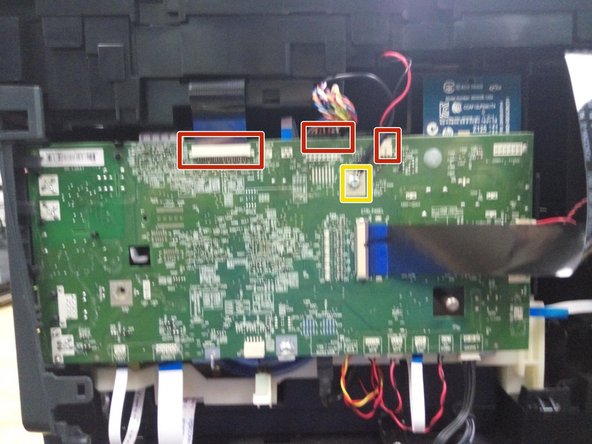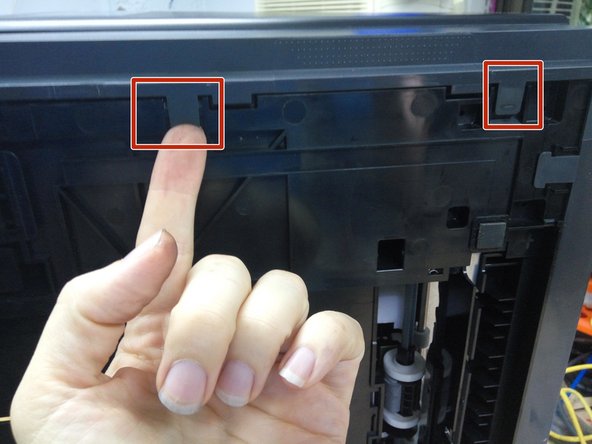Correction d'une fausse erreur de bourrage papier.
Introduction
Passez à l'étape 1De nombreux éléments peuvent provoquer une erreur de bourrage papier. Vous devez d'abord vous assurer qu'il n'y a pas de débris coincés n'importe où. Si vous avez fait cela et qu'il y a toujours un bourrage papier, vous pourriez avoir ce problème.
-
-
Les symptômes de cette panne sont :
-
L'imprimante affiche une erreur "Bourrage papier" et vous demande de retirer l'unité recto verso arrière et indique que vous devrez peut-être également ouvrir le capot avant. Lorsque vous touchez « OK », rien ne se passe, sauf si vous ouvrez et fermez la porte d'entrée.
-
Lorsque vous ouvrez et fermez la porte avant, puis appuyez sur 'OK', le mécanisme de l'imprimante bouge un peu, puis il affiche à nouveau l'erreur. Parfois, l'imprimante peut parcourir la majeure partie d'une initialisation complète avant de s'arrêter à nouveau.
-
Si vous contournez le mécanisme de fermeture de la porte (placez un objet opaque dans la fente rectangulaire sur le côté gauche), vous verrez que les rouleaux d'alimentation papier reculent légèrement, le chariot se déplace légèrement vers la gauche, puis les rouleaux d'alimentation avancer et s'arrêter.
-
Faites briller une lumière dans l'imprimante et vérifiez à l'extrême droite pour un petit levier. Ce levier doit glisser vers la droite avec une légère pression et revenir en position. S'il ne glisse pas vers l'arrière, essayez de le tirer doucement vers la gauche.
-
Si vous pouvez déplacer le levier d'avant en arrière mais qu'il ne ressort pas, vous devez démonter votre imprimante et remplacer ce ressort.
-
-
-
Retirez l'imprimante du deuxième bac à papier en option.
-
Sortez le bac à papier par l'avant et l'unité recto verso par l'arrière.
-
Le retrait de la tête d'impression (voir le guide de l'utilisateur HP) peut également réduire le risque de fuite d'encre lors de l'utilisation de l'imprimante.
-
-
-
Tenez le panneau de commande d'une main, atteignez le dessous avec l'autre et tirez fermement vers le bas sur le support incurvé pour le détacher de l'écran
-
Soulevez l'écran plus haut, atteignez derrière le couvercle en plastique marron et tirez-le vers l'avant pour le libérer
-
-
-
Posez la machine sur son panneau arrière afin de pouvoir accéder au câble.
-
Soulevez la pince marron et retirez le câble
-
À l'aide d'un tournevis Torx T-10, dévissez les deux vis sous l'écran (photo)
-
-
-
À l'arrière de l'imprimante, retirez les deux vis du côté droit (côté gauche vu de face.
-
Ouvrez la porte à l'avant de l'ordinateur et retirez la vis située en bas à gauche.
-
À l'aide d'un levier spudger fermement vers l'extérieur sur la face arrière inférieure du panneau.
-
Avec votre autre main, poussez le panneau vers l'arrière, il glissera d'un demi-centimètre vers l'arrière et se dégagera.
-
-
-
Débranchez les câbles du flatfex du scanner, du chargeur de feuilles et des voyants (marqués en rouge).
-
Retirer la tresse de masse (marquée en jaune).
-
-
-
Retirez les vis restantes autour du haut de l'imprimante.
-
Soulevez l'ensemble scanner pour le retirer de l'imprimante.
-
-
-
Appuyez sur les deux clips à l'arrière du bac de sortie et tirez le bac vers l'avant.
-
Posez l'imprimante sur son panneau arrière, appuyez sur les deux clips sous le bac et faites glisser le support blanc hors du bac.
-
Dégagez le bac de sortie.
-
-
-
-
Retirez la seule vis argentée (photo)
-
Retirez les deux vis du côté arrière gauche (côté droit vu de face)
-
-
-
Relâchez le clip à l'intérieur du panneau.
-
Relâchez les deux clips situés sous l'imprimante.
-
-
-
Tirez vers l'extérieur sur le devant pour libérer un clip caché.
-
Faites pivoter le panneau vers l'extérieur jusqu'à ce que les clips à l'arrière du panneau se détachent.
-
-
-
Retirez les vis restantes à l'arrière de l'imprimante.
-
Relâchez les deux clips situés sous l'imprimante.
-
Détachez le panneau arrière.
-
-
-
À l'aide de plusieurs outils et d'une force considérable, déclipsez le couvercle du bouton d'alimentation par le bas.
-
-
-
Garnitures de dégagement dans le panneau de custode gauche
-
Il y a des clips sur le côté, en dessous et deux en haut.
-
-
-
Détachez le connecteur NFC de la carte de circuit imprimé (emplacement de la prise marqué en rouge) et dégagez le câble de ses attaches.
-
Pliez vers le haut le rabat flexible fixé à la porte avant, puis dégagez les goujons des guides.
-
Retirez les trois charnières de leurs pinces et retirez la porte avant.
-
-
-
Retirez le bouton d'alimentation, le capteur de porte et les câbles USB de la carte de circuit imprimé.
-
Faites glisser le loquet sur la prise du panneau de commande et retirez le câble plat.
-
Retirez les 2 vis à l'avant gauche et celle à l'avant droite.
-
Relâchez les clips dans la zone de sortie papier
-
Relâchez les deux clips situés sous l'imprimante.
-
Retirez le panneau avant.
-
-
-
Retirez les trois vis du support entre l'extrémité du support du chariot et le boîtier. Retirez ce support.
-
Avec des mains ou des gants propres, appuyez sur le support à ressort sur la droite et relâchez la bande de capteur en plastique. Ensuite, détachez-le du crochet sur le côté gauche. Placez-le sur la tête d'impression et fixez-le avec un objet propre.
-
Retirez les deux boulons retenant la tige en acier au châssis et faites-la glisser hors de l'imprimante.
-
Dévissez les deux boulons retenant le côté droit du support du chariot.
-
-
-
Dévissez l'unique vis fixant la station de nettoyage au support du chariot.
-
Détachez les conduites d'air des clips de la station de nettoyage.
-
Détachez le plus petit tuyau du joint en T.
-
Tirez sur le support du chariot. Cela devrait vous donner suffisamment d'espace pour travailler la station de nettoyage hors de l'imprimante.
-
-
-
Relâchez le clip sur le dessus de la station et faites glisser le capot avant
-
Dévissez les 4 vis sur le dessus, relâchez le clip à l'arrière de la station et soulevez le capot supérieur.
-
-
-
Soulevez l'ensemble racleur/capuchon.
-
Relâchez le clip sur le côté gauche et retirez la petite moulure.
-
Relâchez délicatement la petite lame en plastique noire retenant le levier et soulevez-la hors de l'assemblage.
-
-
-
Vous devriez maintenant pouvoir voir, couvert d'une grande quantité d'encre, le ressort cassé. Mes photos ont été prises lors du remontage, après avoir tout nettoyé en profondeur.
-
Ouvrez les clips de chaque côté de la barre, permettant à la retenue du ressort de bouger.
-
Faites glisser la barre sur le côté gauche de la station de nettoyage, en tirant le pignon d'extrémité et le dispositif de retenue à ressort hors de la barre.
-
-
-
Si vous n'avez pas nettoyé toute la station, lavez au moins les pièces de l'assemblage de la roue dentée et épongez une partie de l'encre de la station avec des serviettes en papier ou des chiffons.
-
Insérez la barre par le côté gauche, puis placez dessus le ressort de remplacement et la retenue de ressort. Les clips de la retenue vont vers le ressort. Ne faites pas encore glisser le dispositif de retenue jusqu'au bout.
-
Placez le pignon coulissant sur la barre en prenant note de la direction. Faites glisser le dispositif de retenue du ressort jusqu'à la maison. Le pignon coulissant se placera dans le trou du boîtier à droite.
-
-
-
Replacez la petite moulure sur le côté gauche.
-
Appliquez de la graisse sur le pignon, la barre, la crémaillère sous l'ensemble d'essuie-glace et tout autre endroit où les pièces glissent les unes contre les autres.
-
Remplacer le levier. Assurez-vous qu'il s'accroche à l'extrémité de l'ensemble de pignon à ressort blanc. Assurez-vous que le levier se déplace doucement vers l'arrière, en poussant le pignon de l'autre côté vers l'extérieur, puis se remet fermement en place.
-
Replacez le capot supérieur et fixez-le avec les 4 vis.
-
Replacez le capot avant.
-
Procédez au remontage de votre imprimante en suivant les instructions dans l'ordre inverse. Vous pouvez tester votre réparation dès que vous avez restauré le support du chariot, la bande plastique de l'encodeur et reconnecté les câbles reliant les commutateurs de la face avant et le panneau de commande.
Procédez au remontage de votre imprimante en suivant les instructions dans l'ordre inverse. Vous pouvez tester votre réparation dès que vous avez restauré le support du chariot, la bande plastique de l'encodeur et reconnecté les câbles reliant les commutateurs de la face avant et le panneau de commande.
Annulation : je n'ai pas terminé ce tutoriel.
11 autres ont terminé cette réparation.
Merci à ces traducteurs :
100%
[deleted] nous aide à réparer le monde ! Vous voulez contribuer ?
Commencez à traduire ›
12 commentaires de tutoriel
Hi Robert,
Thank you very much for the nice guid mate :)
How could I realise and slide left the cartridge to be able to reach screws on “Step 17 Release the carriage support”?
Regards :)
HI ROBERT
Thanks a lot from Guadeloupe West indies
Hi Mr.Robert Backhaus,
Thanks a million..for saving my printer.
I've contacted HP and they asked me to dispose of the printer as there is no service available for consumer printers.
I've not go the skill to go all out following your useful and detailed step by step guide..
What I did was I tried to move the lever you highlighted...it was jammed at first...then it snapped...I guess the spring broke...
Then I use a rubber band to hook it to the metal panel...to simulate the return spring function..
And it works.
Not a proper repair...
Just a Band It type of get it running solution.
Thank you so much for your generous sharing.
Else my OfficeJet Pro 8620 will never be able to function again because of a spring.
Leehanvoon@yahoo.com
Hi Robert, on my 8610 the little lever from Step 1 doesn’t move at all. There’s no play, whatsoever, in it. Is that an indication of the spring problem?